发布时间:2022-10-27 15: 53: 07
牌型号:华硕台式电脑
系统:windows10正式版
软件版本: Microsoft 365
pdf文档是Adobe 公司推出的一种跨平台文档格式,可以在不同的设备上精准的还原和打印原文档的内容,颜色等等,应用范围非常的广泛,为了跨平台使用文档时能够最大程度的展现原文档的内容,通常会将Word转换成pdf文档,但在转换过程总会发生这样或那样的问题,word转换pdf有空白页怎么办?word转为pdf显示错误定义书签怎么解决?
word转换pdf的方法有很多种,大致分成三种:
1、借助转换器转换;
2、编辑完文档后另存为pdf文档发;
3、通过虚拟打印机将文档打印成pdf。
word转为pdf有空白页通常是前面两种方法的时候才会出现这问题,是由于word文档排版设置和要转换的pdf的界面不匹配造成的。大概率是原文档在设置页眉和页脚的时候出现了连续的奇数页,比如很多文档都会有封面、摘要、引言,这些是不会设置页眉页脚的,都是到正文的时候才给文档设置页眉页脚,这样在转换软件或者word导出pdf时就会被识别成连续奇数页。碰到这种情况,解决方法有两种:
对于前面两种的转换出现空白页,我们只要将文档的第一页设置成偶数就可以了,具体操作方法如下:
第一种:双击文档第一页的页眉位置,再点击布局菜单,在布局菜单下打开页面设置,将文档第一页设置在偶数页就能解决问题。
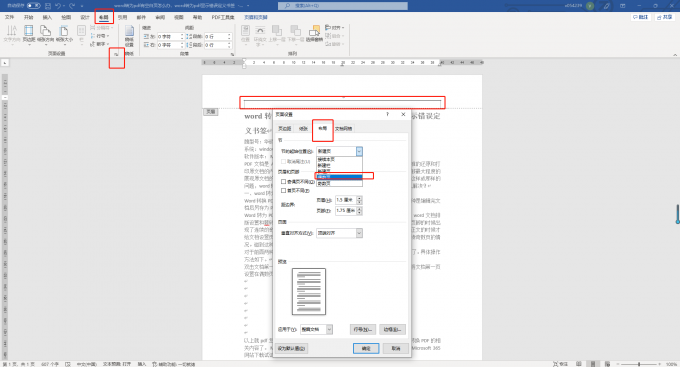
第二种:使用虚拟打印成pdf的方式进行word转换pdf,点击文件菜单,选择打印,将打印机设置成Microsoft print to pdf 。打印前进行预览并做出相应的调整,打印出来的pdf文档的页面和预览的是一样的。
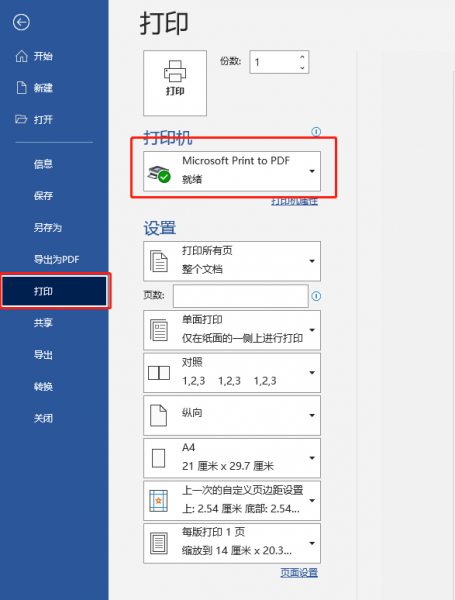
word转为pdf显示错误未定义书签,一般是出现在目录上,在word文档中显示正常但转换成pdf的时候在目录后面的页码上会出现显示错误未定义书签,这是由于目录失去超链接或者标题格式不对造成的。解决方法很简单,有以下两种方法:
1、选中目录点击更新目录就能解决这个问题。
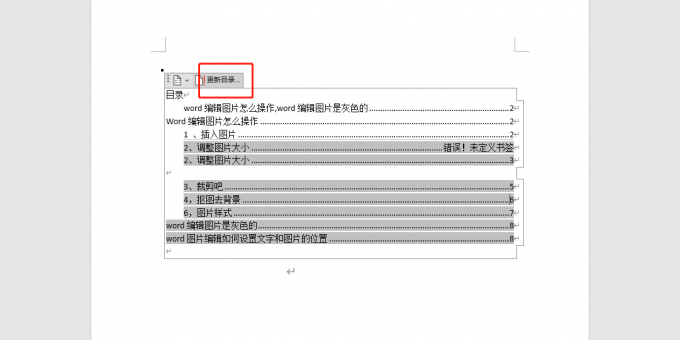
2、选中目录,按住键盘上的CTRL+SHIFT+F9断开目录的超链接,这样导出的pdf也不会显示错误未定义书签。
当word转换成pdf后有的时候会发现图片不清晰了,这里面有可能是以下几种原因造成的:
1、图片被软件压约缩了;
2、图片格式问题;
3、转换识别错误。
碰到第一和第二种情况,如果想转换pdf时图片不变,在转换前确认一下图片的格式是否为*.ai、*.eps、*.svg、*.dwg*、.dxf、*.cdr等,如果不是,将图片另存为此类格式再插入即可,这类格式不管怎样都不会导致图片失真。

遇到第三种情况的话,尽量使用word来进行转换,其本身的转换效果就很强大。也可以使用其他文件转换器尝试一下,每款识别软件的识别精度均不相同。
以上就是pdf怎么转word文档,pdf转word格式乱了怎么调整以及word如何转换pdf的相关内容了。Microsoft 365有着非常强大的格式转换功能 。大家可以去Microsoft 365中文网站下载试试。
作者 牛牛
展开阅读全文
︾
读者也喜欢这些内容:

Excel表格斜线一分为二怎么弄 Excel表格斜线怎么添加文字
在使用Excel制作表格时,经常会遇到需要在单元格中添加斜线,将其一分为二的情况,但很多朋友不知道这该怎么弄,其实操作并不复杂,掌握正确的步骤,几分钟就能搞定。下面就为大家详细介绍Excel表格斜线一分为二怎么弄,Excel表格斜线怎么添加文字的操作方法。...
阅读全文 >

Microsoft 365和Office的区别是什么 Microsoft365怎么编辑PDF
随着办公工具的不断普及,越来越多的用户纷纷加入到办公软件的阵营当中。而在众多的办公软件当中,Microsoft Office属于当之无愧的大哥,许多用户的电脑出厂也会预装Microsoft Office办公软件。接下来给大家介绍Microsoft 365和Office的区别是什么,Microsoft365怎么编辑PDF的具体内容。...
阅读全文 >

Word如何让多张图片整齐排列 Word图片统一修改尺寸怎么弄
在编辑文档时,我们经常会在Word文档中插入一些配图,然而有时候我们会发现,在插入多张图片进行排列时,总是会为了适应页面尺寸而不断调整图片大小,拉低排版的效率。所以今天就来给大家分享一下Word如何让多张图片整齐排列,Word图片统一修改尺寸怎么弄的方法。...
阅读全文 >

Excel单元格文字太长被遮住 Excel超出单元格内容怎么显示
在Excel单元格中输入较多文字内容时,Excel单元格文字太长被遮住,这样的表格看起来不够美观,数据查看起来也特别费劲,严重影响办公效率。遇到这种情况怎么解决,Excel超出单元格内容怎么显示?别担心,下面就一起来看看解决方法。...
阅读全文 >